Excel里数据转置功能实现行列互换位置 并且数据自动变化
发布时间:2017-01-05 来源:查字典编辑
摘要:Excel里数据转置功能可能很多人用过,选择性粘帖,把“转置”打勾就可以。然而,实际工作转置之前的数据可能会经常发生...
Excel里数据转置功能可能很多人用过,选择性粘帖,把“转置”打勾就可以。
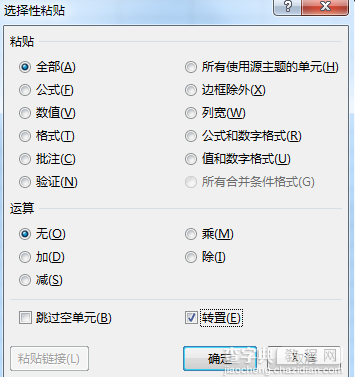
然而,实际工作转置之前的数据可能会经常发生变化,如果数据变化了,又得重新转置,怎样能做到转置之前的数据发生变化,转置后的数据也跟着自动变化呢?transpose函数可以将表格中的行列进行转置。这个函数与其他函数用法有点不一样,一般来说,我们在单元格输入公式就行了,这个函数需要在写公式之前选中转置后数据存放的区域。比如,要把图2的表格行列互换,这个表格7行4列,我们先选中4行7列空白区域,如H1:K7,再在单元格H1输入公式=TRANSPOSE(A1:G4),公式输入完之后在编辑栏按ctrl+shift+enter三键同时按下去,转置前后结果如图3。

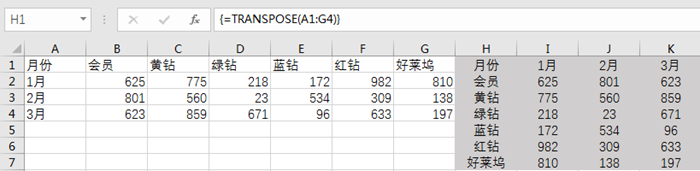
这就是实现行列转换并且转置前后数据同步变化的方法,欢迎大家试试看哦。


